집 >소프트웨어 튜토리얼 >컴퓨터 소프트웨어 >블리자드 Battle.net 설치 디렉터리 수정 방법 - 블리자드 Battle.net 설치 디렉터리 수정 방법
블리자드 Battle.net 설치 디렉터리 수정 방법 - 블리자드 Battle.net 설치 디렉터리 수정 방법
- WBOYWBOYWBOYWBOYWBOYWBOYWBOYWBOYWBOYWBOYWBOYWBOYWB앞으로
- 2024-03-05 13:50:051040검색
PHP 편집자 Xinyi가 Blizzard Battle.net의 설치 디렉토리를 수정하는 방법을 소개할 것입니다. 때로는 디스크 공간을 절약하거나 다른 이유로 Blizzard Battle.net의 설치 디렉토리를 변경해야 할 수도 있습니다. 이 글에서는 Blizzard Battle.net에서 설치 디렉토리를 수정하여 게임 파일을 쉽게 관리하고 게임 경험을 향상시키는 방법을 자세히 소개합니다. 다음으로 구체적인 단계에 대해 알아보겠습니다!
블리자드 Battle.net을 열고 [Battle.net 메뉴 접속] 아이콘을 클릭하세요.

[설정] 열기
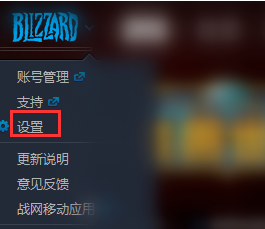
[게임 설치/업데이트]를 클릭하세요.

[변경]을 클릭하세요.
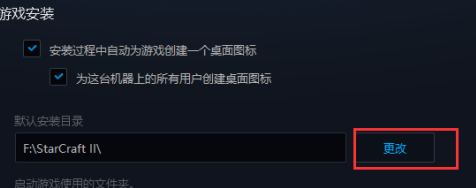
다른 폴더 사용을 클릭하여 설치 디렉터리를 수정하세요.

위 내용은 블리자드 Battle.net 설치 디렉터리 수정 방법 - 블리자드 Battle.net 설치 디렉터리 수정 방법의 상세 내용입니다. 자세한 내용은 PHP 중국어 웹사이트의 기타 관련 기사를 참조하세요!
성명:
이 기사는 pcsoft.com에서 복제됩니다. 침해가 있는 경우 admin@php.cn으로 문의하시기 바랍니다. 삭제

